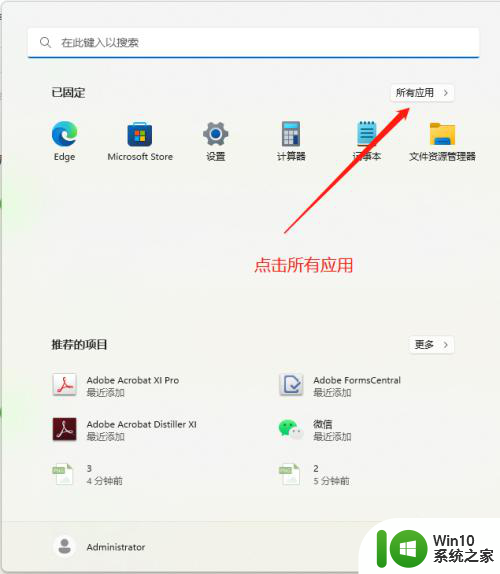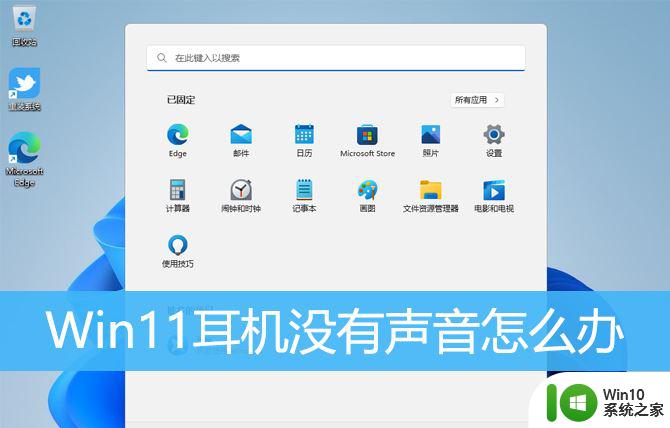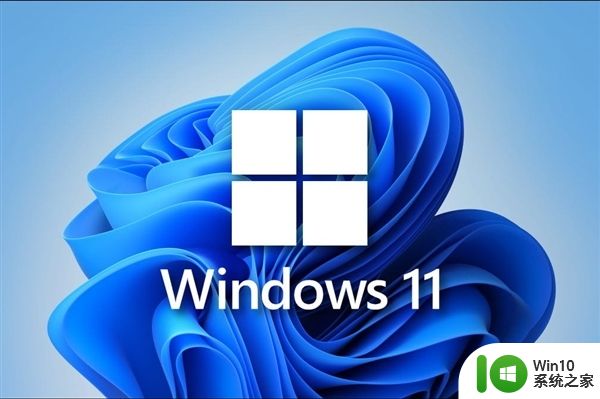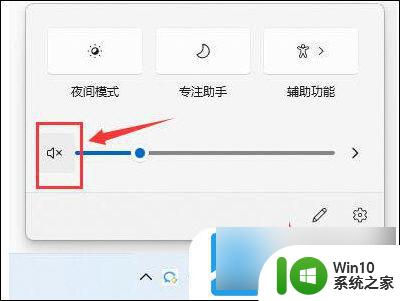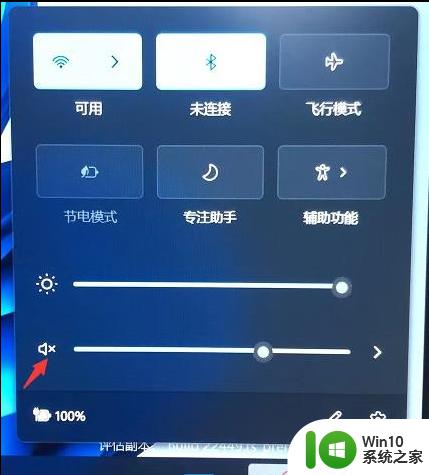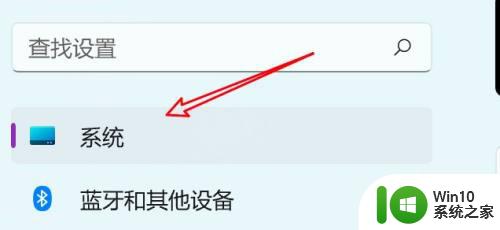win11前面板没声音怎么办 win11前面板耳机没声音怎么办
更新时间:2023-03-15 17:08:39作者:xiaoliu
相信很多用户都会在玩游戏的时候用耳机,耳机可以在主机前后面板插入,在前置面板上还可以让耳机线更好利用,但是有win11用户却遇到前面板是没有声音的,那么win11前面板耳机没声音怎么办呢,下面小编给大家分享win11前面板耳机没声音的解决方法。
解决方法:
1、首先在下方搜索框中搜索“控制面板”并打开。
2、打开控制面板后在其中找到“硬件和声音”
3、在硬件和声音中找到“Realtek高清晰音频管理器”
4、在管理器的右下角找到“插孔设置”
5、再勾选“AC97前面板”,勾选之后点击右下角的“确定”
6、接着等待自动重新加载音频装置,完成就可以了。
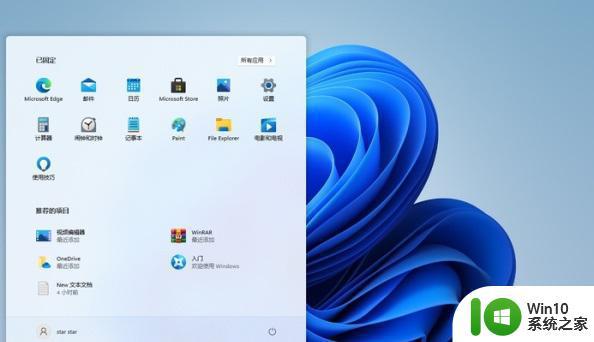
方法二:
1、如果我们重新加载设备也解决不了耳机没声音的问题,那就只能重装系统了。

以上就是win11前面板耳机没声音的解决方法,有不知道该怎么办的,可以按上面的方法来进行解决。